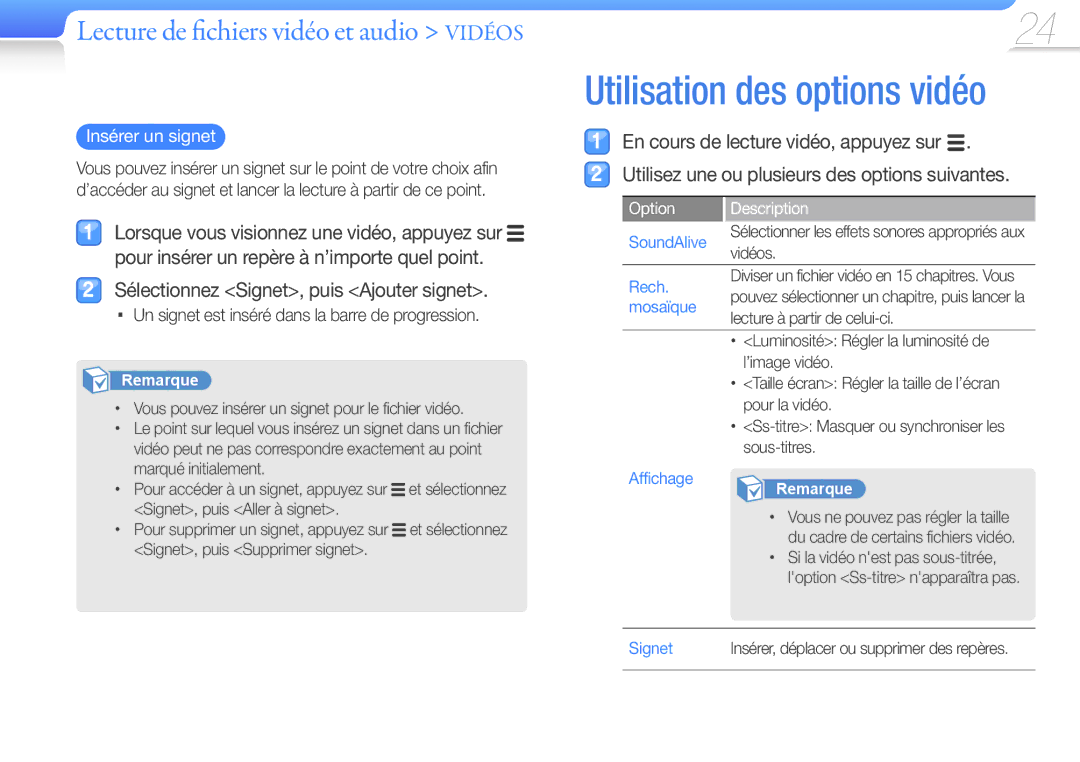Lecture de fichiers vidéo et audio > VIDÉOS
Insérer un signet
Vous pouvez insérer un signet sur le point de votre choix afin d’accéder au signet et lancer la lecture à partir de ce point.
Lorsque vous visionnez une vidéo, appuyez sur ![]() pour insérer un repère à n’importe quel point.
pour insérer un repère à n’importe quel point.
Sélectionnez <Signet>, puis <Ajouter signet>.
■Un signet est inséré dans la barre de progression.
Remarque
•Vous pouvez insérer un signet pour le fichier vidéo.
•Le point sur lequel vous insérez un signet dans un fichier vidéo peut ne pas correspondre exactement au point marqué initialement.
• | Pour accéder à un signet, appuyez sur | et sélectionnez |
• | <Signet>, puis <Aller à signet>. |
|
Pour supprimer un signet, appuyez sur | et sélectionnez | |
| <Signet>, puis <Supprimer signet>. |
|
24
Utilisation des options vidéo
En cours de lecture vidéo, appuyez sur .
Utilisez une ou plusieurs des options suivantes.
Option | Description | ||
SoundAlive | Sélectionner les effets sonores appropriés aux | ||
vidéos. | |||
| |||
|
| ||
Rech. | Diviser un fichier vidéo en 15 chapitres. Vous | ||
pouvez sélectionner un chapitre, puis lancer la | |||
mosaïque | |||
lecture à partir de | |||
| |||
|
|
| |
| • | <Luminosité>: Régler la luminosité de | |
|
| l’image vidéo. | |
| • | <Taille écran>: Régler la taille de l’écran | |
|
| pour la vidéo. | |
| • | ||
|
| ||
Affichage | Remarque |
|
•Vous ne pouvez pas régler la taille du cadre de certains fichiers vidéo.
•Si la vidéo n'est pas
Signet
Insérer, déplacer ou supprimer des repères.